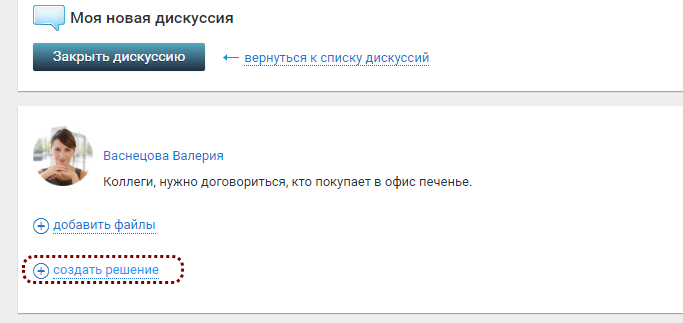Содержание
Пробные шаги в системе
Чтобы процесс пошёл, нужно, чтобы:
- появились ваши проекты и задачи → надо создать объекты в дереве проектов;
- в системе были все, кто за эти проекты отвечает → создать/пригласить пользователей;
- назначить людей на проекты и задачи.
Я уже разобрался с основами, покажите мне проектное управление в диаграмме Ганта.
Как создать новый объект
Через Дерево проектов или Иерархическую структуру в карточке объекта
- Объект любого типа1) через «Иерархическую структуру» в карточке родительского объекта.
Вертикальное меню → «Дерево проектов» → клик на нужный объект → в карточке проекта на портлете «Иерархическая структура» → «Добавить».
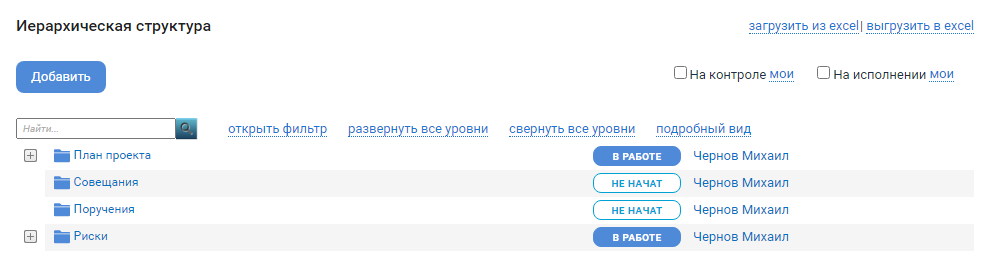
- Корневую директорию можно создать через дерево проектов.
Вертикальное меню → «Дерево проектов» → «Добавить направление»).Внимание!
КнопкаДобавить направлениесоздаёт КОРНЕВОЙ объект в дереве проектов. Корневым объектом может быть только объект типа директория.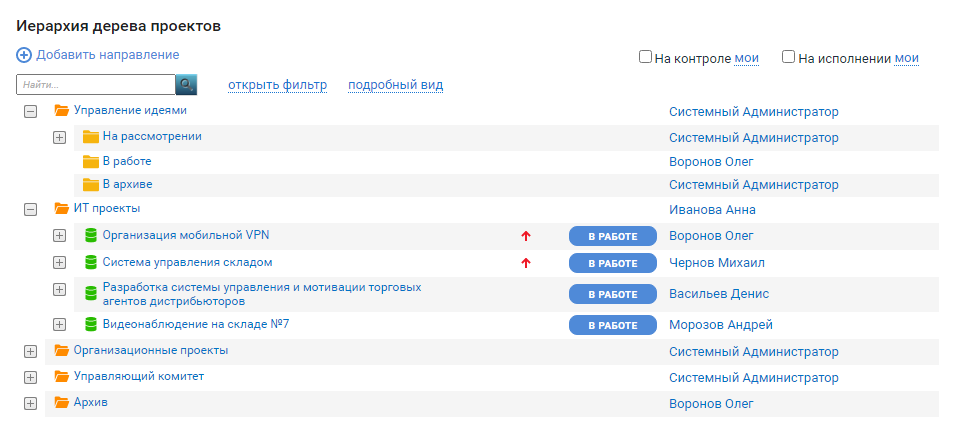
Копированием существующего объекта
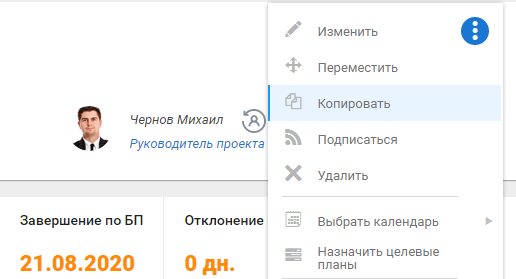
Копировать уже существующий объект.
Карточка объекта → Меню «три точки» → Копировать.
Через диаграмму Ганта
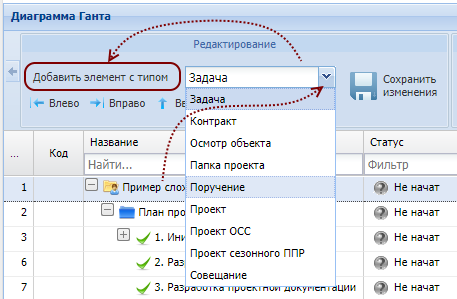
Можно добавить объект любого типа из диаграммы Ганта.
Зайти в родительский объект → в меню справа «Гант» → клик на название объекта, в котором надо добавить объект, в списке → в блоке «Редактирование» выбрать тип объекта → «Добавить элемент с типом».
Через "Мастер создания объектов"
На почти любой странице системы оранжевая метка в нижнем правом углу  → выбрать объект нужного типа для создания.
→ выбрать объект нужного типа для создания.
C Рабочего стола
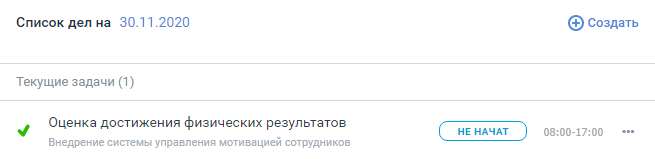
Задачу можно создать через «Список дел» на Рабочем столе → «Создать».
Из Списка задач
Задачу – через интерфейс «Списка задач» → «Создать объект».
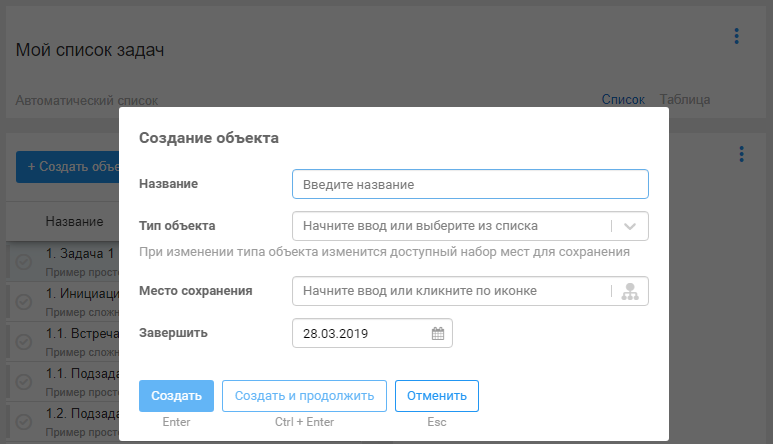
Из Календаря
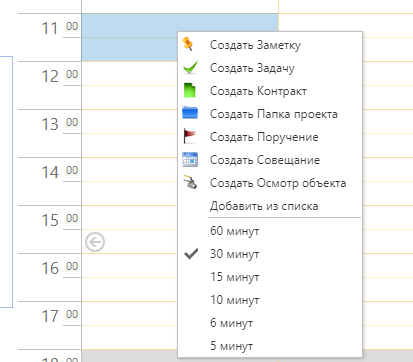
Добавление события в Календаре.
Вертикальное меню → Календарь → выделить время под задачу → правый клик мыши → выбрать нужный тип задачи.
Из Дискуссии
Через Импорт Excel-файла
Обратите внимание
Такие компоненты в ADVANTA совместимы только с продуктами Microsoft Office.Мы не можем дать гарантии совместимости с офисными пакетами других производителей.
Файлы в них могут открываться с искажениями форматирования, либо, в отдельных случаях, могут не открываться вообще.
Это не является ошибкой системы.
Импорт Excel файла со списком задач.
На карточке родительского объекта → портлет «Иерархическая структура» → «загрузить из excel».

Через Импорт из MS Project
Импорт проектов из MS Project со списком задач.
Чтобы импорт стал доступен, установите надстройку Advanta для MS Project.
Как назначить человека на проект/задачу
Назначение пользователей на конкретные проекты и задачи системы в ADVANTA называется делегированием.
В интерфейсе системы делегировать роли Руководителя или Исполнителя можно
- со страницы карточки объекта
- со страницы диаграммы Ганта
- со страницы списка задач
Также вы можете выполнять делегирование с помощью API-методов
- ИЛИ Создать подзадачи: столько задач, сколько реальных исполнителей. Если такая задача – периодическая, используйте шаблоны проектов. В шаблонах можно задать исполнителей по умолчанию.
- ИЛИ Оставаться в рамках одной задачи, но
- добавить в пользователей в задачу в качестве участников;
- создать справочник «Отчет о статусе» и запрашивать статус у фактических исполнителей.
Физически это одна задача, но по ней можно организовать сбор отчетности от нескольких человек.
Как делегировать из карточки объекта
- Зайдите на карточку проекта или задачи (например, из дерева проектов).
- В выпадающем меню выберите, какие именно объекты нужно делегировать:Перечень в выпадающем списке меняется в зависимости от роли пользователя и расположения объекта по иерархии.
- Текущий объект – делегируются полномочия только для текущего объекта;
- Всю иерархию – делегируются полномочия этого объекта и всех дочерних (всех в этой ветке ниже по иерархии);
- Объекты пользователя:
- Только мои – делегируются полномочия только для тех объектов, в которых инициатор делегирования является Руководителем/Исполнителем. Остальные объекты остаются с прежними Руководителями/Исполнителями.Пункт доступен, если инициатор делегирования является Руководителем/Исполнителем по крайней мере в одном объекте иерархии (сам объект и его дочерние).
В зависимости от типа делегирования, интерфейс отличается.
- найдите его по структуре – как правило, группы являются отделами или схожими структурными единицами:
- раскройте группу с пользователем;
- напротив его имени нажмите «Выбрать».
Про количество запросов пользователю
Если была делегирована вся иерархия, то пользователь получит один запрос на принятие полномочий, и в тексте запроса будет отражено, что делегирован проект с подпроектами.В остальных случаях по каждому объекту делегирования пользователь получит отдельный запрос.
Обратите внимание!
Через этот инструмент вы можете массово менять исполнителя/руководителя по всей ветке, причём выборочно – только те объекты, где какого-то одного пользователя нужно заменить на другого.
В окне для выбора пользователей (кому объекты делегированы сейчас → кому надо делегировать) выберите нужных пользователей.
Кнопка «Выбрать» → найдите нужных пользователей.
По умолчанию и справа, и слева здесь отображается ваша учётная запись – того, кто инициирует делегирование.
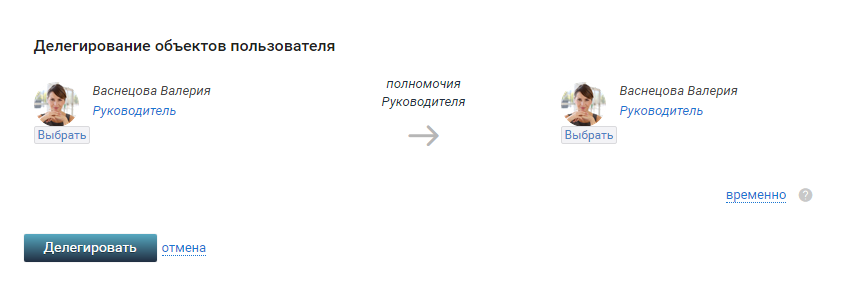
- В окне со списком групп пользователей выберите пользователя:
- найдите его по структуре – как правило, группы являются отделами или схожими структурными единицами:
- раскройте группу с пользователем;
- напротив его имени нажмите «Выбрать».
Выбранный в качестве получателя прав пользователь получит запрос на Рабочем столе о передаче ему полномочий руководителя или исполнителя на проект или группу проектов.

Зачем это нужно?
Например, есть большой проект по развитию инфраструктуры. Он делится на множество составляющих и подпроектов.И тут увольняется сотрудник, который несколько лет работал в этом проекте, причём занимался разноплановыми задачами ⇒ он может быть как руководителем, так и исполнителем по самым разным веткам этого проекта.
Чтобы в несколько кликов перекинуть все его проекты и задачи из этой ветки на другого сотрудника, зайдите в самый высокоуровневый проект, в корень этой ветки → Делегировать (Руководитель/Исполнитель – по ситуации) → Объекты пользователя → Выбрать пользователя
Причём неважно, что именно тот проект, из которого вы делегируете проекты и задачи ниже по иерархии, делегирован с этой же ролью другому пользователю!
Слева выберите того, кто уволился, и чьи проекты надо перенести.
Справа – на кого вы хотите их перенести.
Если разноплановые проекты и задачи с одного человека нужно перенести разным пользователям, выбирайте последовательно другие проекты, ниже по иерархии, делайте это в несколько итераций.